Si bien algunos utilizan la opción de reducir los megapixeles en la cámara, esta no es la mejor opción dado que se tendrá una imagen de menor calidad, lo que se hará en esta entrada es mostrar como teniendo una imagen de buena calidad se pueden hacer copias de menor calidad para transferir por Internet.
Para esta tarea se utilizara el programa gratuito (freeware) XnView, este programa además de permitir visualizar imágenes, da la posibilidad de realizar conversiones por lotes (de a muchas) de imágenes permitiendo realizar transformaciones de las mismas.
Primero se deberá bajar el ejecutable desde la página web de XnView, luego se deberá instalar (omitiré este paso ya que es similar para cualquier programa y no creo que genere dificultad).
Una vez instalado se deberá abrir yendo al menú inicio Programas / Todos los programas, XnView, XnView. Abierto el programa tal vez nos saldrá una ventana con “consejo del día” basta con hacer clic en el botón cerrar, luego hay que ir a el menú “Herramientas”, “Conversión por lote...”. Aparecerá una ventana similar a la siguiente:
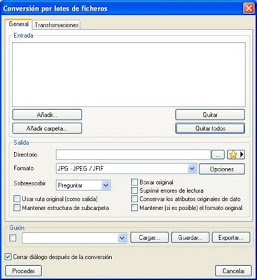 El siguiente paso es hacer clic en Añadir, para seleccionar los archivos de imagen a comprimir, o Añadir carpeta si los archivos están en una carpeta especifica.
El siguiente paso es hacer clic en Añadir, para seleccionar los archivos de imagen a comprimir, o Añadir carpeta si los archivos están en una carpeta especifica.Luego hay que ir a la pestaña “Transformaciones” y dentro de la parte de “imágenes” seleccionar “Cambiar tamaño” y un clic en “Añadir >”. En la sección “Parámetros” podemos especificar en pixeles o porcentajes, pero vamos a utilizar los predeterminados que se encuentran en el botón “>>”, se hace un clic ahí y se puede seleccionar (por ejemplo) “800x600” o “640x480”.
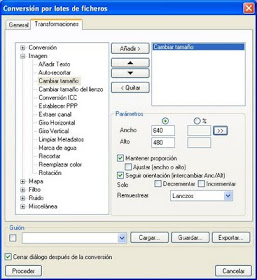 Volvemos a la pestaña general y ahora vamos a la sección salida, debemos especificar el directorio donde quedaran las imágenes reducidas. Se debe hacer un clic en el botón “...” y especificar la carpeta o crear una nueva.
Volvemos a la pestaña general y ahora vamos a la sección salida, debemos especificar el directorio donde quedaran las imágenes reducidas. Se debe hacer un clic en el botón “...” y especificar la carpeta o crear una nueva.Luego en formato se debe hacer clic en el botón “Opciones” aquí en la parte de calidad se puede especificar un valor de 1 a 100, siendo 100 sin compresión. Cuanto menor sea el valor mas chico será el archivo pero menor calidad tendrá la imagen.
 Es importante des tildar las opciones “Mantener datos EXIF” y “Mantener datos IPTC” para que de esta forma no se divulgue los “metadatos” de el archivo original, se hace clic en Aceptar.
Es importante des tildar las opciones “Mantener datos EXIF” y “Mantener datos IPTC” para que de esta forma no se divulgue los “metadatos” de el archivo original, se hace clic en Aceptar.Ahora habrá que hacer clic en Proceder para que se realice el proceso de conversión.
 Listo, ahora los archivos con menor resolución y comprimidos se encuentran en el directorio que se especifico como salida.
Listo, ahora los archivos con menor resolución y comprimidos se encuentran en el directorio que se especifico como salida.Aquí un ejemplo de una imagen con un tamaño de 1 mega reducida a 58 kb (clic en la imagen para ver mas grande).

No hay comentarios:
Publicar un comentario
Compartí tu comentario, es una forma de agradecer para que se sigan publicando más entradas. Se admiten mensajes anónimos.